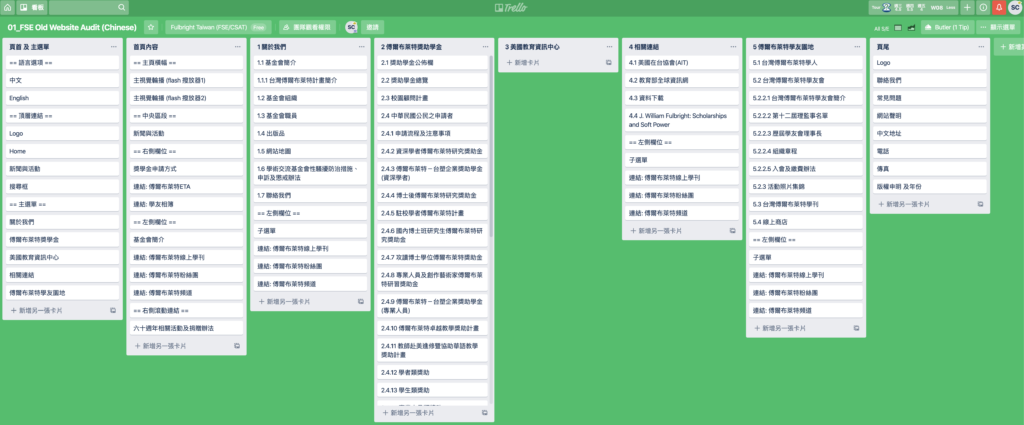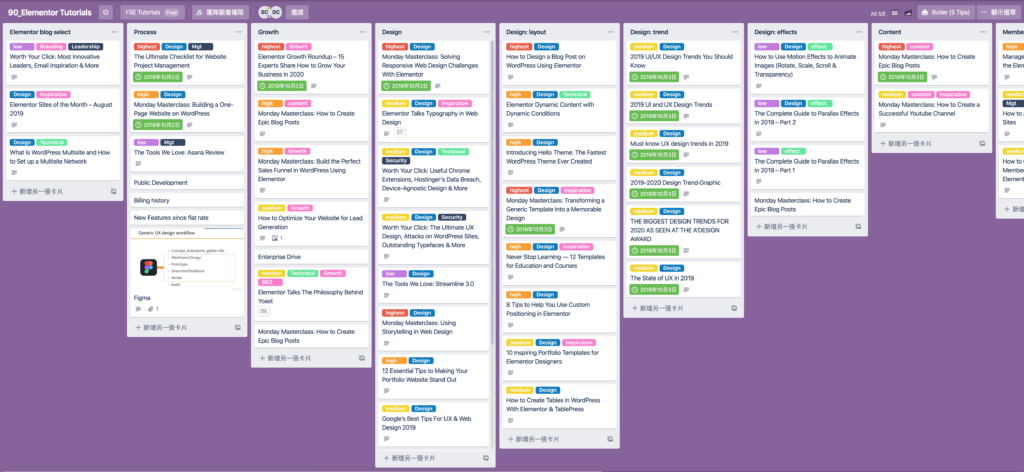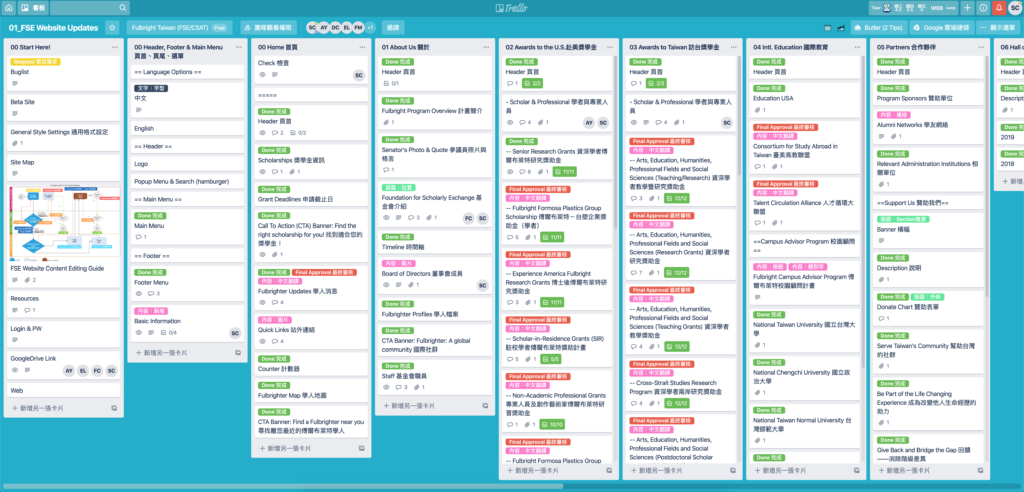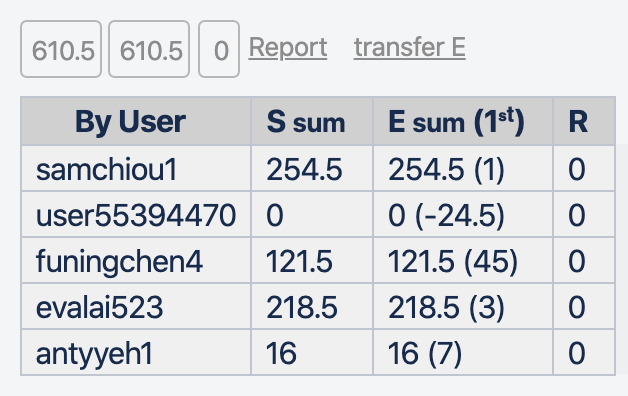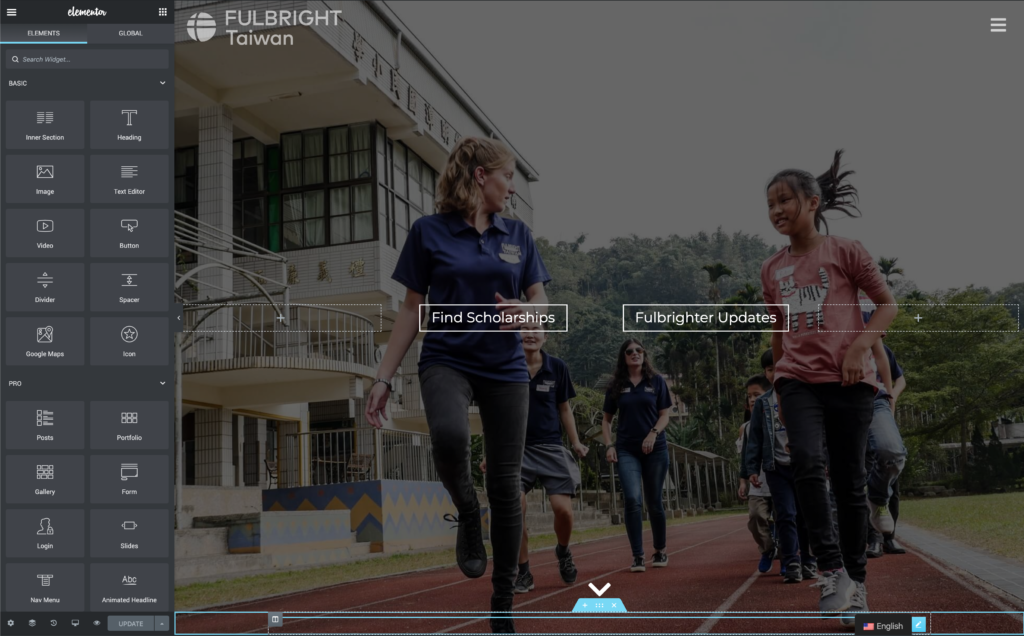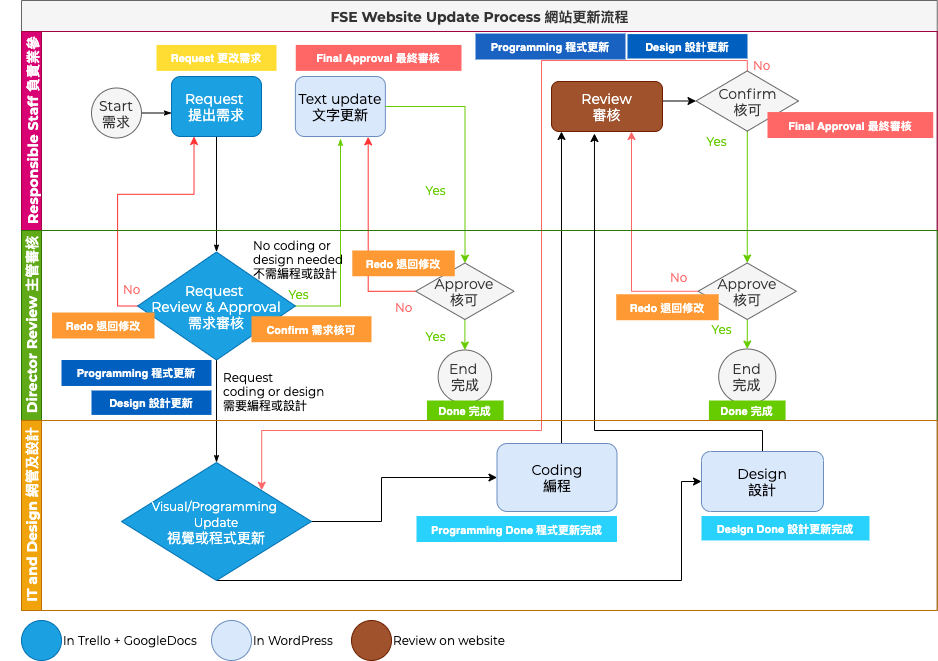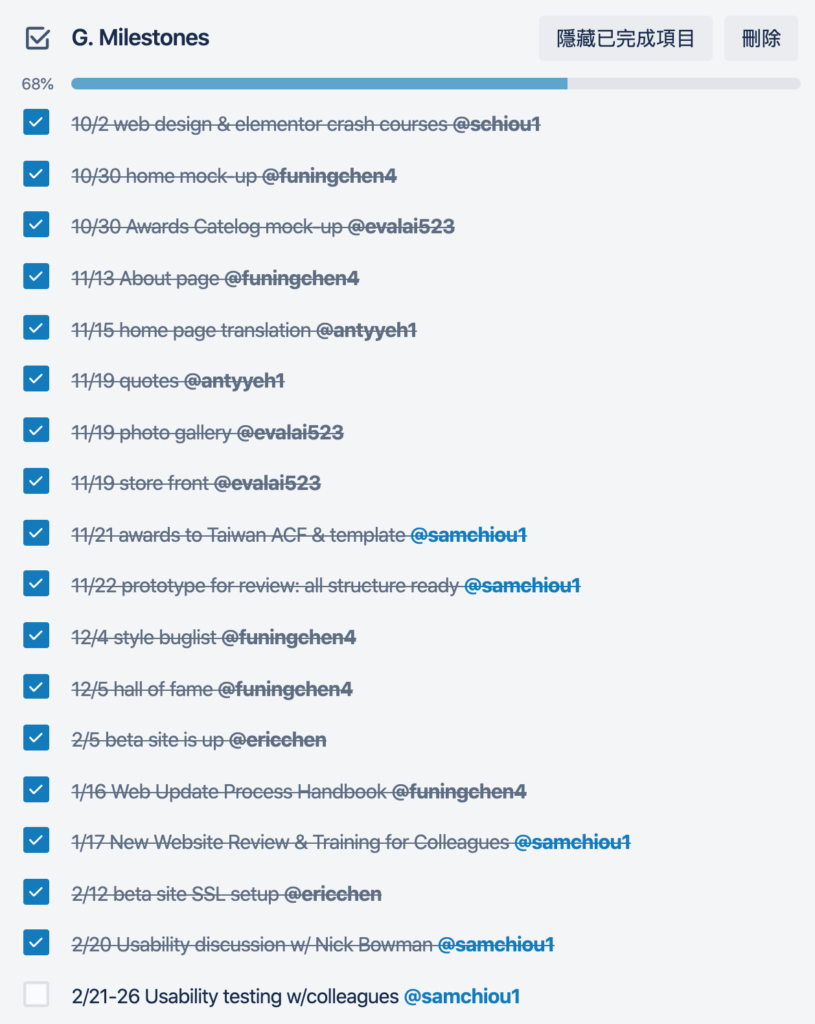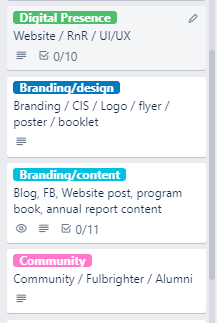創意需要時間,但是排山倒還而來的待辦事項,哪裡有時間?
時間管理有很多心法,例如80/20,Pomodoro,Get it done,SCRUM,Deep Work,Atomic Habits。目前我覺得最有用的是利用Trello管理待辦事項和project。
Trello是一個非常靈活的視覺化看板在線平台,可以將任務分組,非常適合日理萬機(?)、多重角色的非營利工作者。它的最大特色就是一目了然與即時更新,介紹兩種我每天會用到的Trello用法:
創意型人的通病就是遇到一個問題,可能從早上九點鐘開始Google解法,看了上百則PO文或網站找解答,一直到午餐時了才驚覺三個小時過去了,如果是剪一支影片,可能直接就是晚餐時間,或是末班車時間了。為了跳脫這個暗夜迴圈,我花了很多時間研究工作法,發現結合Trello日誌和番茄工作法(Pomodoro)的妙用。
首先我會開啟一塊私人的看板(Board),當成個人的「工作日誌版」,新增4個列表:OKRs (年度工作重點)、Daily (日誌)、Q (季工作重點) 、Recurring (重複性工作)。

Trello其中一個妙用就是你可以把固定事項建立成一個模板,每次使用只要複製模板即可。因此我會製作一個日誌(Daily)模板,將每天8個小時的工作時間切成16份,包括中午休息總共18份,每一份25分鐘專注、5分鐘休息。

每天早上我會先用第一個25分鐘檢視email並規劃當天預計完成工作,把工作分成25分鐘能完成的區塊,完成後在工作項目前打勾。並在當天結束前半小時檢視一天工作狀況,自我評估工作效率以及往後需要調整對於工作所需時間的預期,逐漸進步。以最花腦力的創意工作而言,一天若能有8個25分鐘不中斷的產出,就是效率卓著了。
———-
你有喜歡的時間管理方法或工具嗎?也請留言推薦給我喔!